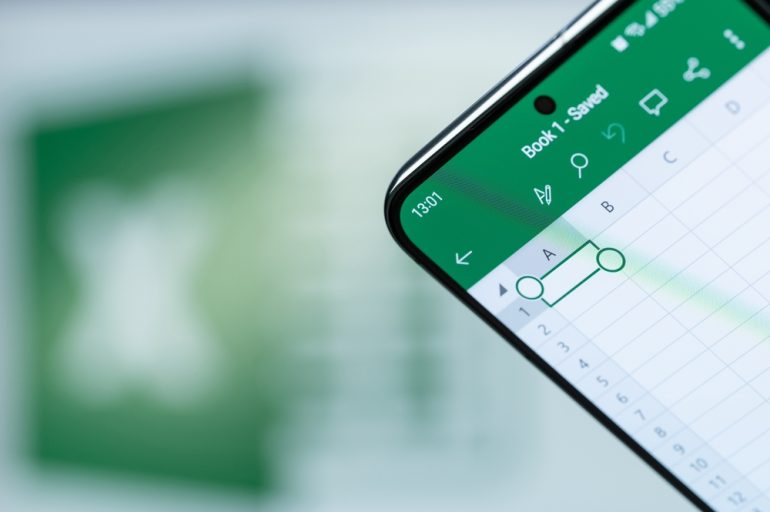
エクセルで斜線を入力するには、セルの書式設定で斜線を引く・図形の直線を使う・ショートカットキー操作するなどの方法がある。斜線内に文字を入れるには、上付き・下付きを使用したり、改行とスペースを使ったり、図形テキストボックスを用いたりしよう。
目次
エクセルで表を作成していると、表の左上などに「品名/日付」などのように斜線と文字を組み合わせて表示したい場面がある。これは、縦方向と横方向の項目が交差する部分に、両方の見出しを1つのセルに収めて表をスッキリ見せたいときに便利なテクニックである。
本記事では、セルに斜線を引く方法と、文字をきれいに配置するためのコツを紹介する。
エクセルで斜線を引く3つの方法
エクセルでは、標準機能や図形機能、ショートカットキーを使って斜線を引くことができる。それぞれの特徴と操作手順を確認しておこう。
■セルの書式設定を使用する
最も基本的な方法は「セルの書式設定」から罫線を適用する方法である。以下で紹介しよう。
1.斜線を入れたいセルを選択
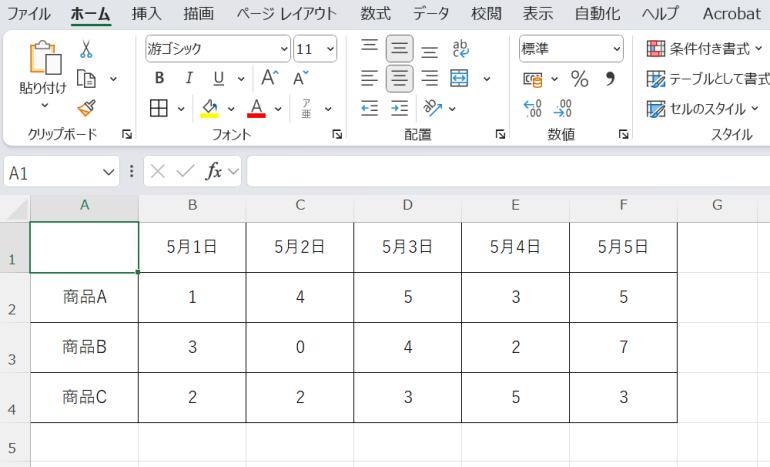
2.右クリックして「セルの書式設定」を選択(またはAlt+H+B+Mのショートカット)
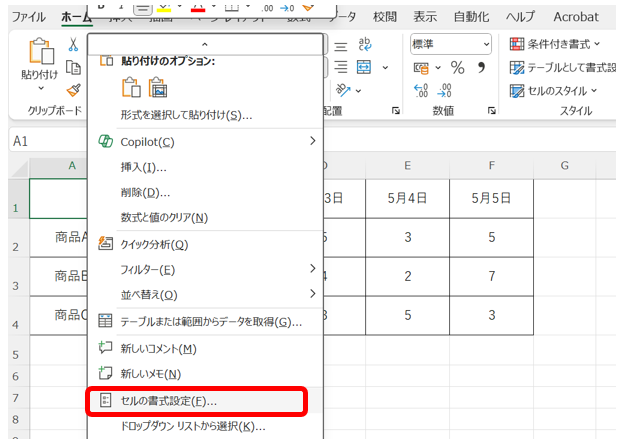
3.「罫線」タブを選択
4.右下にある斜線ボタン(「/」または「\」)をクリック
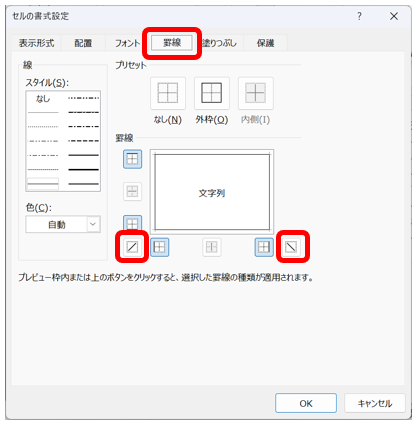
5.「OK」をクリック
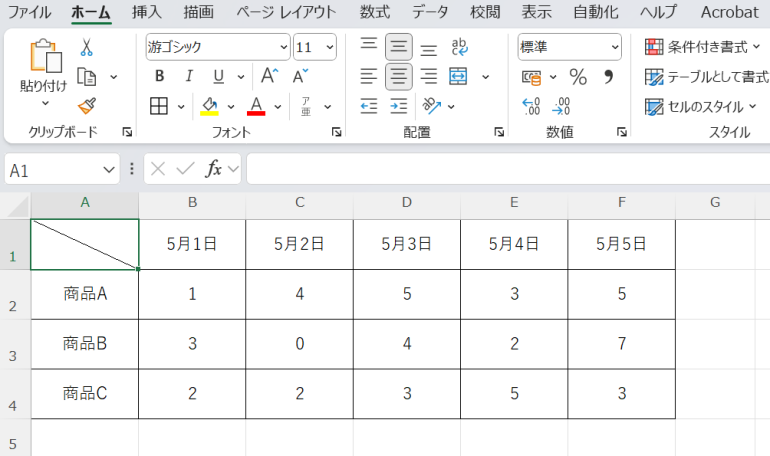
この方法は見た目を崩さず、セルに直接斜線を引けるので最も多く使われる。
■図形の斜線を使用する
セル内にもっと自由な角度や複数の斜線を引きたい場合は、図形の直線を使うとよい。
1.「挿入タブ」の「図」から「図形」の直線を選択
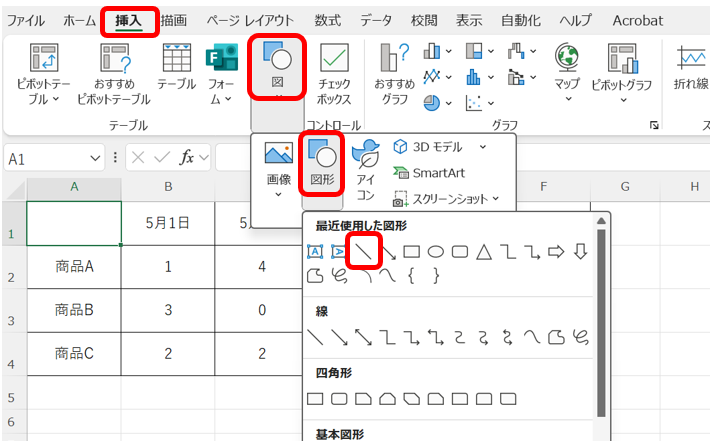
2.Altキーを押しながら斜線を引く
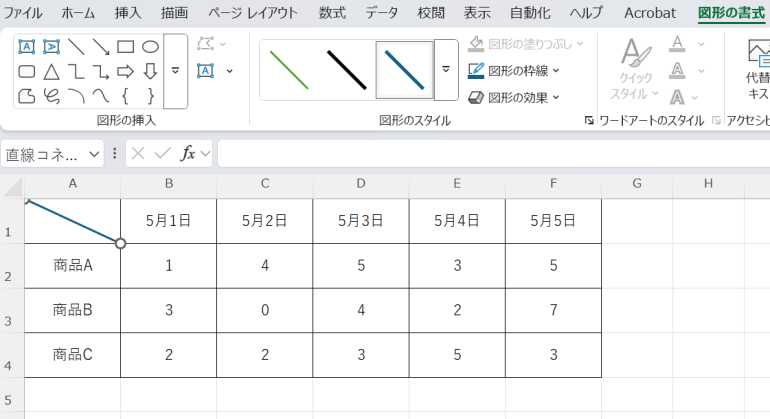
この方法では装飾性の高い表を作ることができるが、印刷時のズレには注意が必要である。
■ショートカットキーを使用する
頻繁に斜線を使うなら、ショートカットキーを活用するのも効率的である。
1.斜線を引きたいセルを選択
2.Alt+H+B+Mキーを順番に押す(セルの書式設定ダイアログを開く)
3.Alt+Uキーを押しながらEnterキーを押す(斜線が適用される)
キーボード操作に慣れている人には特におすすめの方法だ。
斜線内に文字を入れる3つの方法
斜線を引いただけでは、表の意味が伝わらない。セル内に文字をバランスよく配置するには、以下の3つの方法がある。
■1.上付き・下付きを利用する方法
1.セルに文字を入力する
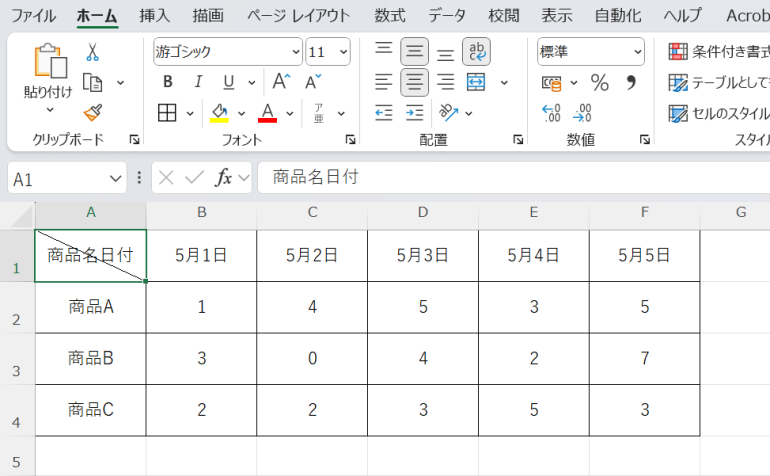
2.斜線の下側に表示したい文字を選択し、右クリックして「セルの書式設定」をクリック
3.「フォント」タブで「下付き」にチェックを入れて「OK」
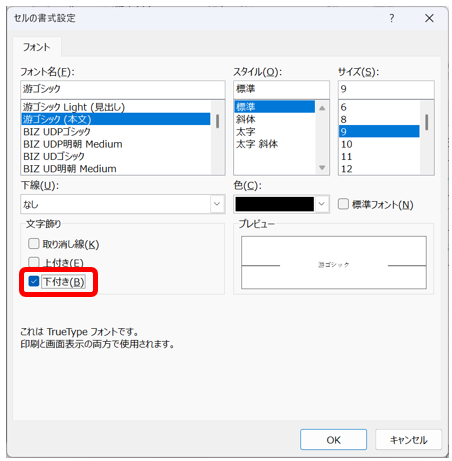
4.斜線の上側に表示したい文字を選択
5.右クリックして「セルの書式設定」を選択
6.「フォント」タブで「上付き」にチェックを入れて「OK」
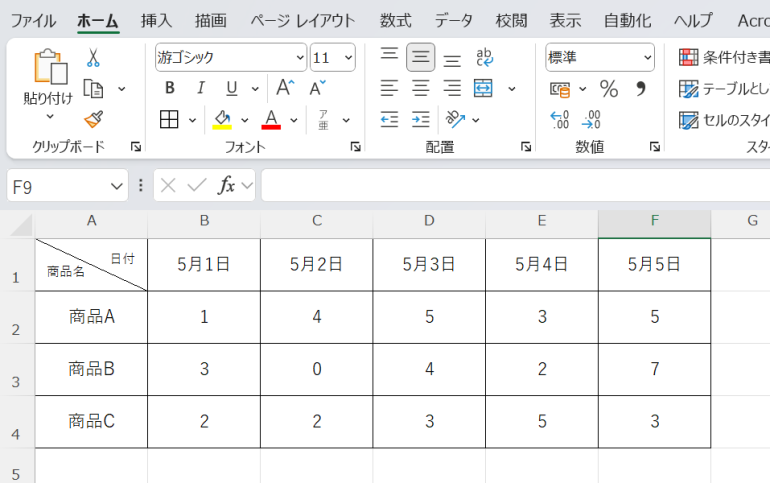
この方法により、上下に別々の文字を配置でき、見た目もすっきり整う。
■2.改行とスペースを使って調整する方法
1.斜線の上側に表示したい文字を入力しAlt + Enterキーで改行
2.斜線の下側に表示したい文字を入力
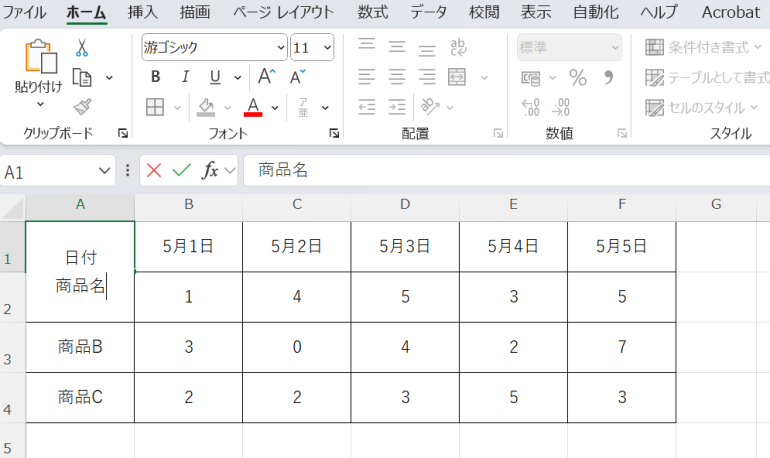
3.スペースキーやフォントサイズ、右寄せ・左寄せで調整
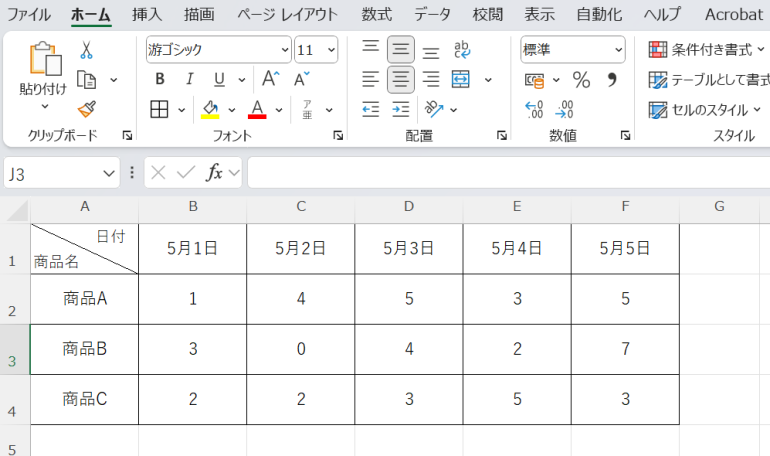
多少の手間はかかるが、簡易的に上下を分けて表示したいときに便利である。
■3.図形機能を使って文字を入れる方法
1.「挿入」タブ→「図形」→「テキストボックス」を選択
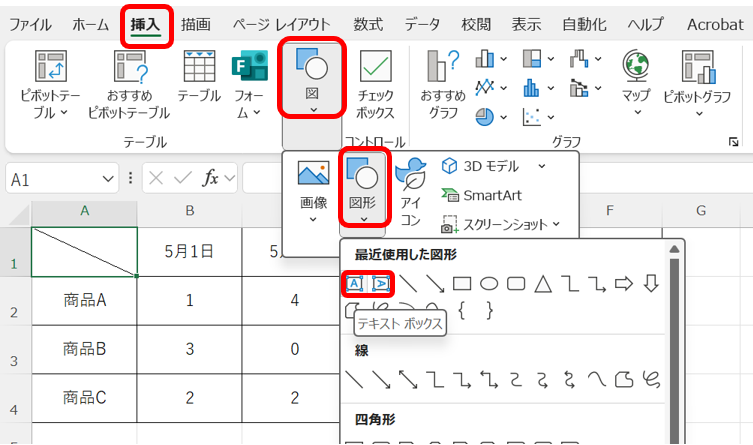
2.文字を入力したい場所にテキストボックスを配置
3.テキストボックスに文字を入力
4.テキストボックスの書式を調整(背景色を「塗りつぶしなし」、枠線を「線なし」)

この方法は見た目を細かくコントロールできるが、図形が多くなると管理が煩雑になる点には注意が必要だ。
複数セルにまたがって斜線を引いて文字を入れるには
1つのセルではなく、複数のセルをまたいで斜線と文字を入れたい場合は、図形機能の併用が効果的である。
1.「挿入」タブ→「図形」をクリックし「線」を選択(直線)
2.Altキーを押しながら斜線を引く
3.「挿入」タブ→「図形」→「テキストボックス」を選択
4.文字を入力したい場所にテキストボックスを配置
5.テキストボックスに文字を入力
6.テキストボックスの書式を調整(背景色を「塗りつぶしなし」、枠線を「線なし」)
資料のデザイン性が問われる場合や、複雑な分類ラベルを作る場合に役立つ手法である。















 DIME MAGAZINE
DIME MAGAZINE













